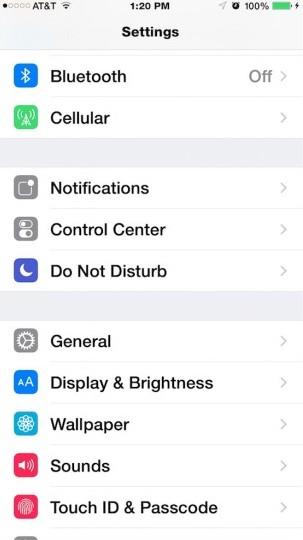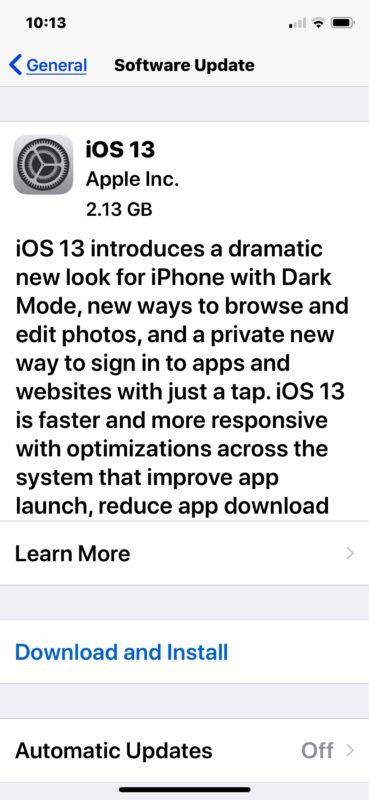Apple представи iOS 13, за да реформира предишните ви iPhone, като предлага най-новите функции за използване на вашите iOS устройства по най-добрия начин. Тази основна актуализация е пълна с най-новите настройки и подобрения на Apple с тъмен режим, поддръжка на безжична мишка, колекции в Apple Maps, много промени в Safari и куп най-нови акценти.
За да изпробвате гореспоменатите функции, трябва да актуализирате iPhone до iOS 13 . В тази изчерпателна статия ще споделим как да изтеглите и инсталирате iOS 13 на вашия iPhone.
Инсталирайте iOS 13 с помощта на Software Update на вашия iPhone
За да започнете с тази стъпка, уверете се, че имате скорошно архивиране на iCloud.
- Отидете на настройката, като стартирате от началния екран
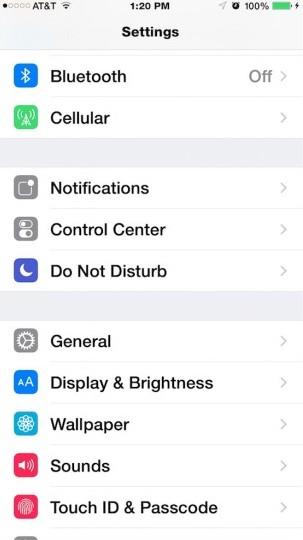
Източник на изображението-osxdaily.com
- Докоснете Актуализация на софтуера.
- Докоснете Изтегляне и инсталиране.
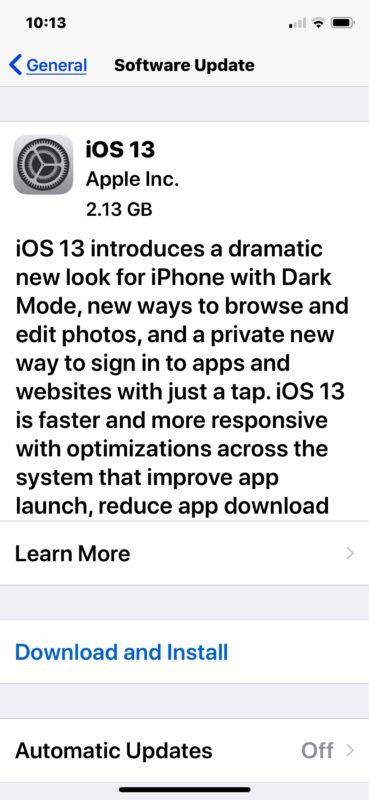
Image-source-osxdaily.com
- Въведете вашата парола, ако бъдете подканени.
- Докоснете Съгласен съм с Общите условия.
- Докоснете Съгласен отново, за да потвърдите.
Изтеглянето ще започне автоматично. Ако изтеглянето все още не продължава, може да видите известие „Подготовка за изтегляне“. Изтеглянето ще започне след няколко минути.
Поддържано устройство
По-долу е пълният списък с поддържани устройства, които са съвместими с iOS 13.
- iPhone XS
- iPhone XS Max
- iPhone XR
- iPhone X
- iPhone 8
- iPhone 8 Plus
- iPhone 7
- iPhone 7 Plus
- iPhone 6s
- iPhone 6s Plus
- iPhone SE
- iPod touch (7-мо поколение)
Заедно с това iPadOS е достъпен и за потребители на iPad. А ето и списъка с поддържани устройства за iPadOS 13:
- 12,9-инчов iPad Pro
- 11-инчов iPad Pro
- 10,5-инчов iPad Pro
- 9,7-инчов iPad Pro
- iPad (6-то поколение)
- iPad (5-то поколение)
- iPad mini (5-то поколение)
- iPad mini 4
- iPad Air (3-то поколение)
- iPad Air 2
Освен това в списъка по-долу са устройствата, които няма да работят с новата актуализация на iOS:
- iPhone 5S (и по-стари)
- iPhone 6/6 Plus
- iPad Mini 2
- iPad Mini 3
- iPad Air (2013)
Какво е новото в iOS 13?
Apple е опаковала всички звездни функции и подобрения в iOS 13 за своите клиенти.
Потребителите могат да се сблъскат с различни впечатляващи в тази последна актуализация от Apple. Някои от основните му характеристики са посочени по-долу:
Тъмен режим
iOS 13 въведе Dark Mode в мобилната ОС на Apple. Нова опция за тъмен режим дава тъмен фон, красива тъмна цветова схема, известия и джаджи.
В опцията Control Center докоснете новия бутон, за да включите и изключите тъмния режим.
Можете да планирате тъмния режим в определено време или период от здрач до зазоряване.
Тапетите автоматично се сменят, когато превключите тъмния режим между ден и нощ.
Снимки
Източник на изображението - appletoolbox.com
- Интелигентни визуализации на снимки
Можете да различите снимки чрез голям преглед на дни, месеци и години. Тази опция е реформирана, за да показва снимките по-лесно, да намирате тези специални изображения много по-лесно и по-бързо.
- Автоматично възпроизвеждане на снимки и видеоклипове на живо
Можете да възпроизвеждате и заглушавате снимки и видеоклипове на живо, докато превъртате.
- Разширени опции за редактиране
Тази разширена опция за редактиране включва управление на филтъра, баланс на бялото, изостряне, винетка, намаляване на шума и много други. Можете да зададете опция за редактиране на вашата снимка според вашите предпочитания.
Мемоджи и съобщения
Imagesource-macrumors.com
- Подобрено персонализиране на Memoji
С правилния вграден инструмент за редактиране можете да персонализирате зъбите с брекети и също така да добавите пиърсинг към носа, веждите и клепачите си. Можете да избирате от 30 нови прически и 15 нови шапки, обеци и очила.
В списъка с Animojis в семейството са изброени три нови героя, а именно — мишка, октопод и крава. С помощта на тези нови герои можете лесно да изразите повече за себе си.
Когато започнете разговор или друг човек взаимодейства с вас, вашето име и снимка ще бъдат споделени автоматично с този човек. Можете също да изберете Animoji, изображение или монограм към вашата снимка.
Някои други звездни акценти на iOS 13 са предложените от Siri напомняния, интеграция на съобщения, автоматичен избор на език при диктовка, обявяване на съобщения със Siri, поддръжка за заснемане на движение, изчерпателна навигация и много други.
Последна дума
Със сигурност изглежда, че iOS 13 включва всички най-нови функции като приложението Find My, нов изглед на ниво улица за Карти и така нататък по подразбиране. Ако искате да актуализирате вашето iOS устройство до най-новата му операционна система, следвайте горните методи, за да получите всички най-нови функции и да изтеглите iOS 13 .
Ако ви харесва тази статия, не забравяйте да гласувате, коментирате и споделяте с вашите колеги технофили. Абонирайте се за нашия бюлетин за някои полезни съвети и трикове.